- Pengenalan ringkas kepada Nmap dan Zenmap
- Memasang Zenmap pada Debian dan Ubuntu
- Pakej untuk pengedaran Linux yang lain
- Menggunakan Zenmap
Pengenalan ringkas kepada Nmap dan Zenmap
Nmap adalah antara alat yang paling berguna untuk pentadbir rangkaian untuk mendiagnosis masalah rangkaian, pengauditan keselamatan dan bahkan keselamatan yang menyinggung perasaan, yang sering disebut "pisau Tentera Swiss" untuk sysadmin dan penggodam Nmap merupakan alat revolusi yang hingga hari ini memimpin pasaran. Nmap berfungsi dengan menganalisis respons paket yang membezakannya dengan peraturan dan standard protokol.
Walaupun mudah digunakan untuk pengguna yang mengetahui teori di sebalik rangkaian, beberapa pengguna merasa sukar atau tidak suka berinteraksi dengan terminal atau konsol, tutorial ini menerangkan cara memasang dan menggunakan Zenmap, antara muka grafik Nmap, antara muka yang mesra untuk pengguna tidak terbiasa dengan terminal atau bahkan pengguna MS-Windows, selain itu ketika menggunakan Zenmap, ia akan memaparkan perintah yang digunakan, jadi menggunakan Zenmap akan menjadi cara pengantar yang baik untuk belajar menggunakannya melalui konsol.
Memasang Zenmap pada Debian dan Ubuntu
Untuk memasang melalui apt jalankan:
pasang zenmap -y
Pakej untuk pengedaran Linux yang lain
Pengguna pengedaran berasaskan RedHat dapat memasang Zenmap mengikuti arahan yang dijelaskan di laman web rasmi Nmap, pengguna pengedaran lain, dan pengguna Windows dan MacOS, juga dapat memuat turun pakej atau sumber untuk menyusun Zenmap dari pautan berikut:
https: // nmap.org / muat turun.html
Menggunakan Zenmap
Anda boleh melancarkan Zenmap baik dari menu utama persekitaran desktop anda, atau dari konsol seperti yang ditunjukkan dalam gambar di bawah.

Untuk melancarkan Zenmap dari konsol jalankan:
peta zen
Semasa melancarkan Zenmap, atau Nmap, sebagai pengguna yang tidak istimewa, anda akan terhad untuk menjalankan imbasan yang memerlukan paket mentah. Paket mentah dihantar melalui paket tahap rendah yang terhad untuk pengguna bukan root.
Juga semasa melancarkan Zenmap dari antara muka grafik, anda akan mendapat pilihan untuk menjalankannya sebagai root seperti yang ditunjukkan pada dua gambar di atas.
Antaramuka Zenmap sangat intuitif, ini adalah pilihan menu teratas:

Imbas: dari menu ini anda dapat menyimpan dan membuka hasil imbasan.
Alat: menu ini memungkinkan untuk membandingkan hasil imbasan, carian di antara hasil dan hos penapis.
Profil: menu ini memungkinkan untuk membuat dan mengedit profil dengan pilihan yang telah ditentukan, di sini anda boleh menentukan jenis Imbas pada yang kedua TAB setelah tab submenu Profil untuk memilih antara TCP, SYN, ACK FIN, idle scan, pengesanan OS dan lain-lain.

Bersebelahan dengan Imbas submenu tab anda boleh menemui Ping submenu untuk mengaktifkan atau mematikan kaedah penemuan yang berbeza.

Bersebelahan dengan Ping tab, pada Skrip submenu tab anda boleh mengakses NSE (Nmap Scripting Engine) untuk menambahkan pemalam pada imbasan anda seperti imbasan kerentanan, bruteforce, melacak ciri tambahan dan banyak lagi.

Di dalam menu Profil, di sebelah submenu Skrip, anda boleh mendapatkannya Sasaran tab yang memungkinkan untuk menentukan sasaran dengan pelbagai cara.

Tab tersebut Sumber membenarkan untuk menyembunyikan alamat IP anda misalnya dengan memalsukan alamat palsu (spoofing), atau port sumber tertentu dengan mempertimbangkan beberapa peraturan iptables boleh menyekat atau membenarkan lalu lintas dari port tertentu, di sini anda juga dapat mengatur peranti Ethernet.

Tab tersebut Yang lain mempunyai pilihan tambahan seperti fragmentasi paket, traceroute, verbosity, debugging dan pilihan tambahan yang ditunjukkan dalam gambar di bawah.
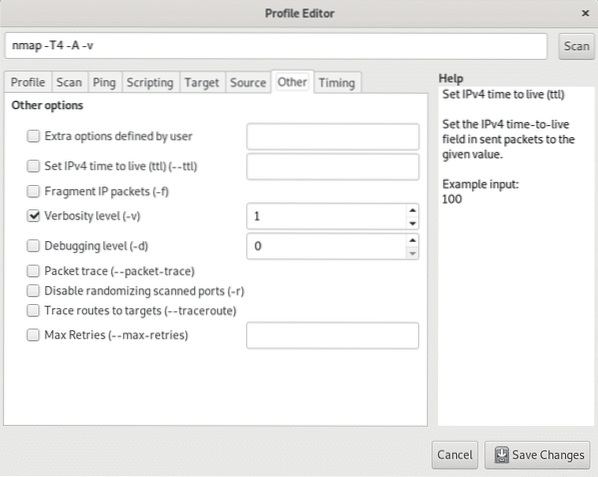
Akhirnya, tab Masa akan membolehkan anda mengehadkan masa imbasan, masa probe, imbasan serentak, kelewatan dan pilihan tambahan yang berkaitan dengan masa.

Kembali ke skrin utama, di medan pertama Sasaran anda boleh menentukan sasaran dengan alamat IP, julat IP, oktet keseluruhan, dll. sama seperti ketika menentukan sasaran melalui konsol.
Gambar di bawah menunjukkan biasa Sambung atau TCP imbas tanpa pilihan terhadap jarak port 192.168.0.1 dan 192.168.0.10. Imbasan adalah Sambungan dan tidak SYN kerana Zenmap tidak dilancarkan sebagai root. Sekiranya anda menjalankan Zenmap atau Nmap sebagai imbasan root adalah SYN secara lalai.

Bersebelahan dengan Imbas medan anda boleh menemui menu lungsur yang dipanggil Profil menunjukkan pilihan imbasan yang berbeza termasuk, imbasan intensif, imbasan biasa, ping dan banyak lagi, juga profil anda jika anda membuat imbasan tersuai.

Padang Perintah adalah antara yang paling penting bagi yang ingin belajar bagaimana Nmap berfungsi, ini menunjukkan arahan yang digunakan oleh Nmap yang anda laksanakan melalui antara muka GUI seolah-olah anda sedang mengetik di konsol. Sebenarnya anda boleh memasukkan perintah di sana tanpa berinteraksi dengan butang konsol dan Zenmap akan berfungsi seolah-olah Nmap dari terminal.

Seperti yang ditunjukkan di atas tab Keluaran Nmap menunjukkan hasil, tab seterusnya Pelabuhan / Host memberi tumpuan pada port sasaran yang diimbas seperti gambar di bawah.

Tab tersebut Topologi memberikan maklumat mengenai struktur rangkaian, dalam hal ini pengimbasan dilancarkan terhadap laman web internet, LinuxHint.com.

Tab tersebut Butiran Hos memberikan resume pada hasil imbasan.

Akhirnya tab Imbasan menunjukkan arahan yang dilaksanakan untuk setiap imbasan.

Kesimpulan:
Oleh kerana dokumentasi di Nmap berlaku di atas Zenmap, Nmap dari terminal mempunyai kelebihan luas berbanding antara muka GUI-nya. Walaupun demikian Zenmap akan menjadi pilihan pertama untuk pengguna Windows, atau pengguna Linux baru. Medan terakhir yang dijelaskan "Perintah"Mengubah Zenmap menjadi antara muka pembelajaran yang baik, anda boleh menggunakan antara muka grafik sambil mengetahui arahan apa yang anda laksanakan untuk melakukan imbasan.
Semasa melayari tab menu Profil, Anda juga dapat mengakses daftar skrip yang tersedia (NSE, Nmap Scripting Engine) dengan penerangan ringkas masing-masing. Zenmap akan menjadi penyelesaian yang baik untuk pengguna rumah, namun sysadmin tanpa akses ke persekitaran desktop di pelayan atau ketika mengakses melalui SSH akan menganggapnya tidak berguna. Semasa menggunakan Zenmap ingat untuk melancarkannya sebagai root dan bukan sebagai pengguna yang berkaitan dengan persekitaran desktop yang anda gunakan.
Saya harap tutorial ini berguna sebagai pengenalan kepada Zenmap, terus ikuti LinuxHint untuk mendapatkan lebih banyak petua dan kemas kini mengenai Linux dan rangkaian.
Artikel berkaitan:
- Cara mengimbas perkhidmatan dan kerentanan dengan Nmap
- Menggunakan skrip nmap: Ambil sepanduk Nmap
- pengimbasan rangkaian nmap
- nmap ping sapu
- bendera nmap dan apa yang mereka lakukan
- Pemasangan dan Tutorial Ubuntu OpenVAS
- Memasang Pengimbas Kerentanan Nexpose pada Debian / Ubuntu
 Phenquestions
Phenquestions


